- Autor Abigail Brown [email protected].
- Public 2023-12-17 07:00.
- Naposledy zmenené 2025-01-24 12:22.
Súbor d3dx9_25.dll je jedným z mnohých súborov, ktoré tvoria kolekciu softvéru DirectX. Chyby D3dx9_25.dll sa zvyčajne objavia, keď softvérový program využívajúci DirectX nedokáže správne nájsť použitie daného súboru DLL.
Informácie v tomto článku sa vzťahujú na všetky operačné systémy spoločnosti Microsoft vrátane Windows 11, Windows 10, Windows 8, Windows 7, Windows Vista, Windows XP a Windows 2000.
D3dx9_25.dll Chyby
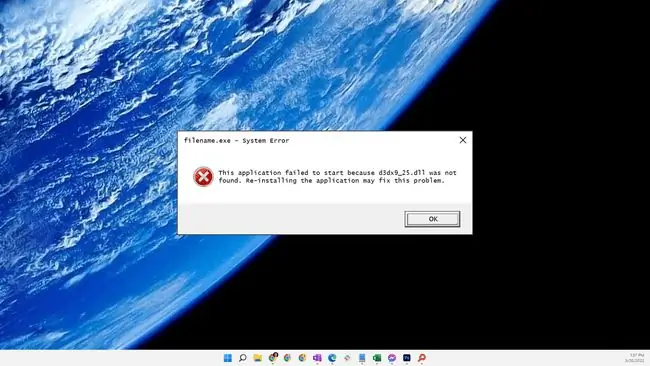
Existuje niekoľko spôsobov, ako sa môžu chyby d3dx9_25.dll zobraziť na vašom počítači. Tu sú uvedené niektoré z najbežnejších príkladov:
- D3DX9_25. DLL sa nenašlo
- Nedá sa nájsť d3dx9_25.dll
- Knižnicu dynamických odkazov d3dx9_25.dll sa nepodarilo nájsť v zadanej ceste [PATH]
- Súbor d3dx9_25.dll chýba
- D3DX9_25. DLL chýba. Nahraďte D3DX9_25. DLL a skúste to znova
- D3dx9_25.dll sa nenašlo. Preinštalovanie aplikácie to môže vyriešiť
- Chyba pri inicializácii aplikácie, pretože súbor d3dx9_25.dll sa nenašiel
- Aplikáciu sa nepodarilo spustiť, pretože d3dx9_25.dll sa nenašiel
Keďže väčšina hier pre Windows využíva DirectX, pri pokuse o spustenie PC hry sa často objavia chyby d3dx9_25.dll. Príležitostne sa chyby objavia po načítaní hry, ale tesne pred začiatkom hry. V iných aplikáciách sa môže pred spustením určitých pokročilých grafických funkcií objaviť chyba.
Niektoré hry, o ktorých je známe, že generujú chyby d3dx9_25.dll, zahŕňajú Heroes of Might and Magic, Battlefield, Age of Empires 3, Fable: The Lost Chapters, Zoo Tycoon 2 a Rise of Nations.
Ako opraviť chyby D3dx9_25.dll
Ak reštartovanie počítača problém nevyrieši, vyskúšajte tieto riešenia v poradí, kým sa problém nevyrieši:
Nesťahujte d3dx9_25.dll. Existuje mnoho dôvodov, prečo sa neodporúča sťahovanie súboru DLL z webovej lokality „sťahovanie DLL“. Ak potrebujete kópiu tohto súboru, je najlepšie ho získať z jeho pôvodného, legitímneho zdroja.
-
Nainštalujte si najnovšiu verziu Microsoft DirectX. Inováciou DirectX sa opraví väčšina chýb d3dx9_25.dll.

Image Microsoft často vydáva aktualizácie DirectX bez zmeny čísla verzie alebo písmena, takže si nainštalujte najnovšie vydanie, aj keď je vaša verzia technicky rovnaká. Rovnaký inštalačný program DirectX funguje so všetkými verziami systému Windows a nahradí všetky chýbajúce súbory DirectX.
-
Nainštalujte verziu DirectX, ktorá bola dodaná s programom. Vyhľadajte inštalačný program DirectX na disku CD alebo DVD s hrou alebo aplikáciou.
Ak program využíva DirectX, vývojári softvéru často priložia na inštalačný disk kópiu DirectX, ktorú je možné nainštalovať. Niekedy bude verzia DirectX na disku fungovať s programom lepšie ako najnovšia verzia dostupná online.
-
Preinštalujte program, ktorý zobrazuje chybu. Toto niekedy nahradí chýbajúci alebo poškodený súbor d3dx9_25.dll.

Image - Obnovte chýbajúce súbory DirectX. Môžete to urobiť tak, že ich extrahujete jednotlivo z balíka DirectX.
-
Aktualizujte ovládače grafickej karty. Zastarané alebo poškodené ovládače môžu niekedy spôsobiť problémy s DirectX.

Image -
Použite bezplatný program na testovanie pevného disku na kontrolu chýb DLL súvisiacich s hardvérom. Ak sa zistí problém, vymeňte hardvérový komponent čo najskôr, alebo odneste počítač do profesionálneho servisu počítača.






